2019年06月13日更新
【iPhone】アプリをインストール/ダウンロードできないときの対処法!
iPhoneには様々なアプリがあり、日々の生活に役立っています。しかし、そんなiPhoneアプリもインストールできないケースがあります。今回はiphoneのアプリがインストールできない場合の対処法について解説していきます。

目次
- 1iPhoneでアプリをインストール/ダウンロードできない時の対処法〜ネットワーク〜
- ・ネットに接続できているか確認する
- ・機内モードのオン/オフを切り替える
- ・通信制限がかかっていないか確認する
- ・ネットワーク設定をリセットする
- ・モバイルデータ通信時のダウンロードが有効か確認する
- 2iPhoneでアプリをインストール/ダウンロードできない時の対処法〜再起動〜
- ・iPhoneの再起動
- ・強制再起動
- ・リカバリーモードによる初期化
- 3iPhoneでアプリをインストール/ダウンロードできない時の対処法〜再サインイン〜
- ・App Storeからサインアウトして再度サインインする
- 4iPhoneでアプリをインストール/ダウンロードできない時の対処法〜設定〜
- ・機能制限がかかっていないか確認する
- ・日付と時刻が自動設定になっているか確認する
- ・起動中のアプリを終了する
- ・iOSを最新バージョンにする
- ・iPhoneの空き容量を確認する
- 5iPhoneでアプリをインストール/ダウンロードできない時の対処法〜検索〜
- ・アプリを検索しても見つからない場合
- 6iPhoneでアプリをインストール/ダウンロードできない時の対処法〜不具合〜
- ・アプリ発行元のサーバーダウン
- ・App Storeのサーバーダウン
- ・合わせて読みたい!iPhoneに関する記事一覧
iPhoneでアプリをインストール/ダウンロードできない時の対処法〜ネットワーク〜
iPhoneには様々なアプリが存在します。iPhoneのアプリはジャンルも様々で、ゲームやSNS、エンターテイメント、ビジネス、ユーティリティ、ライフスタイル、仕事効率化、ヘルスケア、天気予報、ナビゲーション、ニュース、ファイナンスなどがあります。
他にも、ファッションやフード、ドリンク、ブック、ミュージック、旅行、カタログ、教育、スポーツなどがあり、さらにそれぞれのジャンルの中にもさらにジャンルがあります。
ゲームでいえば、RPGやアドベンチャー、カジュアル、クイズ、シミュレーション、シューティング、スポーツ、テーブル、パズル、レース、協力、対戦、れない、育成、脳トレ、音楽などがあります。
これらiPhoneのアプリをインストールすることで、人々は日々の生活に役立てているわけです。しかし、そんなiPhoneアプリも、状況や状態次第でインストール・ダウンロードできないケースがあります。
今回はiPhoneのアプリがインストール・ダウンロードできない場合の対処法について解説していきます。まず、iPhoneでアプリをインストール・ダウンロードできない場合の対処法としては、まずネットワークの確認を行うという対処法があります。
その対処法が以下となります。
- ネットに接続できているか確認する
- 機内モードのオン/オフを切り替える
- 通信制限がかかっていないか確認する
- ネットワーク設定をリセットする
- モバイルデータ通信時のダウンロードが有効か確認する
それぞれ確認していきましょう。
アプリインストール出来ないけどなんで😂
— 菌 (@txt_2525) June 11, 2019
ネットに接続できているか確認する
iPhoneのアプリがインストール・ダウンロードできない場合の対処法一つ目は、ネットに接続できているか確認するという方法です。
Google ChromeやsafariなどのウェブブラウザにiPhoneでアクセスできるかどうかチェックし、ネットの接続状況を確認してみましょう。
機内モードのオン/オフを切り替える
iPhoneのアプリがインストール・ダウンロードできない場合の対処法二つ目は機内モードのオン/オフを切り替えるという方法です。
iPhoneでは機内モードのオンオフを切り替えることで電波状況のリセットができます。機内モードはiPhoneのホーム画面にて、画面を下から上へスワイプ、コントロールセンターから飛行機のアイコンをタップすればオンオフの設定ができます。
機内モードは普段使用する要素ではないので、このような電波状況のリセット方法は知っておくと役立つでしょう。また、機内モードは別の方法で操作することも可能です。
設定からも機内モードの設定はできますので、どちらか好きな方法で機内モードを調整してみてください。
通信制限がかかっていないか確認する
iPhoneのアプリがインストール・ダウンロードできない場合の対処法三つ目は、通信制限がかかっていないか確認するという方法です。例えば、インターネットの通信速度が妙に遅い場合、そのiPhoneで通信制限がかかっている可能性もあります。
一度通信制限がかかってしまうと、通信制限解除までの通信速度は最大128kbpsまで落ちてしまいます。LTEの通信速度はおよそ100Mbps程なので、781分の1ほどまでに速度が落ちてしまうというわけです。
もし通信制限がかかっている場合、きちんとデータを受信できずダウンロードできないケースやアプリダウンロードに時間がかかってしまうことになります。
ネットワーク設定をリセットする
iPhoneのアプリがインストール・ダウンロードできない場合の対処法四つ目は、ネットワーク設定をリセットするという方法です。
設定アプリから一般を選択してリセットを選択すれば、ネットワークリセットが可能です。
リセットでは他にもリセットできる内容があるので、必要なら他の箇所も検討してみるとよいでしょう。
モバイルデータ通信時のダウンロードが有効か確認する
iPhoneのアプリがインストール・ダウンロードできない場合の対処法五つ目は、モバイルデータ通信時のダウンロードが有効か確認するという方法です。
モバイルデータ通信のオンオフの切り替えは設定アプリから行うことができます。
 機内モードでWi-Fiは使える?接続するメリットや電話・通信料は?
機内モードでWi-Fiは使える?接続するメリットや電話・通信料は?iPhoneでアプリをインストール/ダウンロードできない時の対処法〜再起動〜
iPhoneでアプリをインストール/ダウンロードできない時の対処法としては、iPhoneの再起動を行うという方法もあります。
iPhoneの再起動
インターネットの接続に問題がない場合はiPhoneの再起動で解決するケースもあります。AppleのサポートでもiPhoneの再起動は勧められていますので、一度iPhoneを再起動してみてください。
iPhoneを再起動したい場合は電源ボタンの長押しから「スライドで電源オフ」を行う必要があります。
強制再起動
iPhoneを強制再起動させるのもiPhoneでアプリをインストール/ダウンロードできない時の対処法の一つです。
iPhone8ならパソコンにiPhoneを接続させたあと音量アップボタンを押したあと音量ダウンボタンを押します。その後再度ボタンを長押しすればiPhone8の強制再起動が可能です。
リカバリーモードによる初期化
リカバリーモードによる初期化もiPhoneでアプリをインストール/ダウンロードできない時の対処法の一つです。
iPhone8の場合、強制再起動時に押していた再度ボタンをリカバリーモードになるまで長押しすれば、リカバリ(iOSの再インストール)が可能となります。
 機内モードでLINEの既読を付けずに読む方法【Android/iPhone】
機内モードでLINEの既読を付けずに読む方法【Android/iPhone】iPhoneでアプリをインストール/ダウンロードできない時の対処法〜再サインイン〜
iPhoneでアプリをインストール/ダウンロードできない時の対処法には再サインインするという方法もあります。
App Storeからサインアウトして再度サインインする
iPhoneでアプリをインストール/ダウンロードできないケースとしては、App Storeのサインインが上手くできていない(サインアウトしてしまっている)ケースもあります。
サインインしているつもりがサインアウトしてしまっているというケースが起きる可能性はゼロではありません。サインアウトしている可能性を考え、一旦App Storeのログインページを開いてみるとよいでしょう。
念のためサインインしていた場合にサインアウトするのも一つの手段です。App Storeからサインアウトして再度サインインすることで、アプリをインストールできるようになる場合もあります。
サインアウトしたい場合は以下リンクからApple Storeにログインしてみてください。
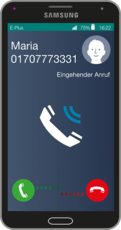 機内モード中の電話着信・履歴や相手の通知はどうなる?【iPhone/Android】
機内モード中の電話着信・履歴や相手の通知はどうなる?【iPhone/Android】iPhoneでアプリをインストール/ダウンロードできない時の対処法〜設定〜
iPhoneでアプリをインストール/ダウンロードできない時の対処法としてはiPhoneの設定を確認するという方法もあります。その方法は以下のとおりです。
- 機能制限がかかっていないか確認する
- 日付と時刻が自動設定になっているか確認する
- 起動中のアプリを終了する
- iOSを最新バージョンにする
- iPhoneの空き容量を確認する
機能制限がかかっていないか確認する
機能制限がかかっていないか確認することで、iPhoneでアプリをインストール/ダウンロードできないケースを解決できる場合もあります。
設定アプリから一般を選択して機能制限をタップ、インストールがオンになっているかチェックしてみてください。アプリをインストールできない場合、このインストールがオフになっているケースがあります。
日付と時刻が自動設定になっているか確認する
iPhoneでアプリをインストール/ダウンロードできない場合、日付と時刻が自動設定になっているか確認することで解決できるケースがあります。念のため日付や時刻を自動設定してみてください。
設定方法は設定アプリから一般を選択、その後日付と時刻をタップすれば自動設定をオンにすることができます。
起動中のアプリを終了する
iPhoneでアプリをインストール/ダウンロードできないときは、起動中のアプリを終了することで解決する場合もあります。もしiPhoneでアプリをインストール/ダウンロードできないのであれば一度試してみてください。
iOSを最新バージョンにする
iPhoneでアプリをインストール/ダウンロードできない場合、iOSを最新バージョンにすることで解決するケースもあります。iOSのバージョンが古い場合、「バージョン非対応」としてインストールできなくなるケースもあります。
また、仮にインストールできてもバージョンが古いと動作しないアプリもあります。iOSの場合、最新のバージョンは何度も更新されていきますので、バージョン確認も必須の作業といえるでしょう。
もしiPhoneでアプリをインストール/ダウンロードできないのであれば、一度iOSのバージョンが最新かチェックしてみてください。
iPhoneの空き容量を確認する
iPhoneの空き容量がない場合、iPhoneでアプリをインストール/ダウンロードすることはできないので、一度空き容量の確認を行う必要があります。
iPhoneのデータは簡単にいっぱいになってしまうので、空き容量の確認・調節は必須です。この空き容量はアプリをインストールする前段階として確認しておきましょう。
iPhoneの空き容量は設定アプリから一般をタップします。その後情報をタップすれば空き容量の確認可能です。
iPhoneでアプリをインストール/ダウンロードできない時の対処法〜検索〜
iPhoneでアプリをインストール/ダウンロードできないケースとしては、アプリが見つからないケースがあります。そんなときは検索し直す必要があります。
アプリを検索しても見つからない場合
iPhoneでアプリがインストール/ダウンロードできないケースには単純にアプリが見つからないといったケースがあります。アプリを検索しても見つからない場合検索し直す必要があります。
その場合はインストール/ダウンロードしたいアプリの正確な名前を確認しておく必要があります。
検索した単語が正しいか確認する
検索した単語が正しいか確認することでアプリをインストール/ダウンロードできるケースもありますが、中にはそれでもiPhoneでアプリをインスト―ル/ダウンロードできない場合もあります。
それはアプリのリリースに時間がかかっているケースです。
新規リリース時には時間がかかることがある
iPhoneのアプリの新規リリース時には時間がかかることがあるケースがあります。新規リリースに時間がかかっている場合、もしアプリ名を正確に検索してもiPhoneでアプリをインストール/ダウンロードができません。
特にiOSの場合、新規リリースには日付や時間指定自体は可能ですが、その指定した時間にきっちり新規リリースしたいアプリが公開されるわけではありません。アプリの新規リリースには最大24時間かかります。
また、Androidの場合は新規リリースに日付や時間指定はできません。公開設定をしてから数時間で新規リリースされる仕組みになっています。
このことを考えると、アプリの新規リリースに時間がかかるのはやむを得ません。アプリが新規リリースされた直後であれば、しばらく待機するというのも一つの手段となります。
iPhoneでアプリをインストール/ダウンロードできない時の対処法〜不具合〜
iPhoneでアプリをインストール/ダウンロードできない場合、なんらかの不具合が起きている可能性もあります。その不具合とはアプリ発行元のサーバーダウンやApp Storeのサーバーダウンです。
アプリ発行元のサーバーダウン
アプリ発行元のサーバーダウンはiPhoneでアプリをインストール/ダウンロードできないケースの原因の一つです。アプリ発行元のサーバーダウンは接続障害です。
アプリ発行元の通信障害の詳細がアプリ発行元で案内されているようであれば確認しておくとよいでしょう。このアプリ発行元の通信障害はこちら側が対応すべき点ではないので、発行元の状況を見守る必要があります。
アプリ発行元の通信障害が改善されたのを確認できたら再度iPhoneのアプリをインストール/ダウンロードしてみてください。
App Storeのサーバーダウン
App StoreのサーバーダウンもiPhoneでアプリをインストール/ダウンロードできないケースの原因の一つです。App Storeの通信障害はAppleのシステム状況ページから確認することができます。
以下リンクからチェックできますので、必要があればチェックしてみてください。
【iPhone】アプリをインストール/ダウンロードできないときの対処法!~まとめ~
今回はiPhoneアプリをインストール/ダウンロードできないときの対処法を紹介してみました。通信障害が起きる可能性はゼロではなく、Apple Storeのログインが上手くできずサインアウトしている状態になっているケースもあります。
一旦サインアウトしてサインインしなおすことでApple Storeにきちんとログインし、アプリをインストールすることができるようになる場合がありますので、サインアウトするのは有効な手段の一つとなっています。
また、サインアウト以外にもネットの接続状態に不備があるケースはあります。発行元のサーバーの接続状況に問題があったり、App Storeのサーバーの接続状況に問題があるケースです。
発行元の通信接続状況は様々な箇所で不具合の要素として発生しているので確認が必須となります。また、通信障害とは違いますが新規リリースにも時間のズレは発生します。
また、iPhoneの空き容量の確認は意外とし忘れてしまうことがあります。空き容量を確認しないでいるとアプリのインストールができなくなったり、動画の撮影ができなくなったりしますので、空き容量の確認はとても大切です。
iOSのバージョンも日々更新されています。バージョンチェックはアプリのインストール関係なくしておくことをおすすめします。
このように、インストールできない場合の対処法は様々です。ぜひやりやすいものから試してみてください。
合わせて読みたい!iPhoneに関する記事一覧
 iPhoneの落下防止対策グッズの人気16選を紹介!
iPhoneの落下防止対策グッズの人気16選を紹介! iPhoneで使えるワイヤレス充電器の仕組みを解説!使い勝手は?
iPhoneで使えるワイヤレス充電器の仕組みを解説!使い勝手は? iPhoneSEのSIMカードサイズはnanoSIM!入れ方も解説!
iPhoneSEのSIMカードサイズはnanoSIM!入れ方も解説! 【iPhone】おしゃれ女子必見のコーディネートアプリ5選!
【iPhone】おしゃれ女子必見のコーディネートアプリ5選!


































